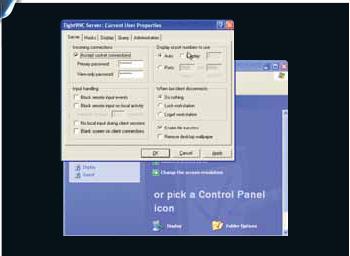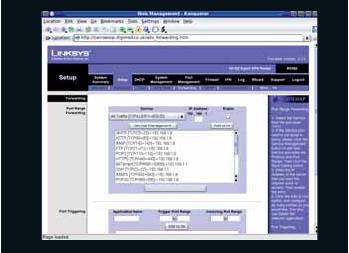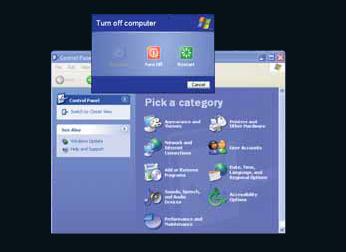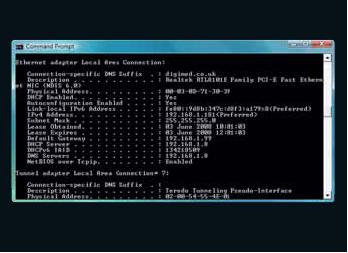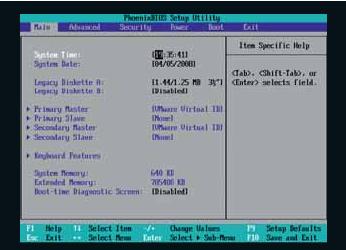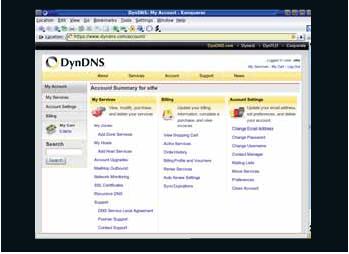LXF109:Ответы
|
|
|
Содержание[убрать]
|
Ответы
- Есть вопрос по Open Source? Пишите нам по адресу: answers@linuxformat.ru!
1 Установка HotPicks
В Я наконец-то собрался с духом и поставил Mandriva 2008 Powerpack на свой ноутбук Toshiba (Satellite M50 PSM53A). Все, до чего я добрался, работает прекрасно, но, похоже, у меня soft-модем. Ладно, как-нибудь выкручусь.
Решил установить GCstar и Genius с LXF102. Несколько бесплодных часов проковырявшись в утилите Управления ПО, руководствах и на сайте Mandriva, я пришел к выводу, что пользователям дозволено брать только предоставленные им программы [в репозиториях, – прим. пер.]. С виду, то же самое и в других дистрибутивах. Скажите мне, что я ошибаюсь! А если нет, то почему так? К догадаться, что ПО? Как из вашего журнала подходит для моего конкретного дистрибутива?
Кроме того, важно ли, какой рабочий стол – Gnome или KDE – у меня стоит, и как определить, для какого рабочего стола предназначено ПО? Если я установлю Gnome на Mandriva, смогу ли я переключаться между Gnome и KDE, как это делается в Fedora?
Якоб Вестерхоф [Jacob Westerhoff]
О Различные дистрибутивы делают огромную работу по упрощению установки и использования программ, насколько это возможно. Для этого они поддерживают огромные репозитории, где содержится все, что Вашей душе угодно. Эти пакеты протестированы, и Вы можете быть уверены, что они совместимы с данным дистрибутивом и друг с другом. В итоге установка через менеджер пакетов обычно чрезвычайно проста, а все детали разрешения зависимостей, скачивания файлов и настройки ПО скрыты от пользователя. Создатели дистрибутивов и вправду предпочитают, чтобы программы устанавливались только из их репозиториев, но это не означает невозможность добавления ПО из других источников.
Некоторые менеджеры допускают установку из отдельных файлов пакетов; часто при этом они требуют манипуляций с командной строкой. В Mandriva Вы должны использовать команду urpmi, выполняемую в терминале от имени суперпользователя-root.
urpmi some-package.rpm
Этот способ будет работать только для пакетов в корректном формате, в зависимости от дистрибутива: RPM для Mandriva, Fedora и SUSE; Deb для Debian и Ubuntu. У него также есть то преимущество, что установленные пакеты включаются в специальную базу дистрибутива, и можно отследить, что вы уже инсталлировали. Но две упоминаемые Вами программы доступны только с DVD в виде исходных кодов, и перед установкой их нужно скомпилировать. В случае GCstar Вы можете прочитать, как это делается, в файле INSTALL.txt на DVD. Для Genius и большинства других программ файл, описывающий процесс установки, называется INSTALL и находится внутри tar-архива. Порядок действий здесь такой:
tar xf /media/dvd/Hot_Picks/Genius/genius- 1.0.2.tar.gz cd genius-1.0.2 less INSTALL ./configure make su -c “make install”
Эти команды распакуют архив, переключатся на директорию с его содержимым, отобразят файл INSTALL, сконфигурируют процесс сборки для Вашей системы, скомпилируют программу и установят ее, соответственно. Установка скомпилированного ПО требует прав администратора, следовательно, используется su. Пользователи Ubuntu должны заменить последнюю строку на
sudo make install
Вам также может понадобиться сначала установить GCC – компилятор программ. Команда ./configure проверит наличие его и другого необходимого ПО в системе, и сообщит Вам, если чего-то не хватает.
Распространение в виде исходных кодов – самый дистро-независимый метод, он должен работать на любом дистрибутиве и с любой аппаратурой (но зато потребует немного дополнительных усилий). Запуск программ и KDE, и Gnome зависит от наличия подходящих библиотек, а большинство дистрибутивов содержат их, так что можно запускать программы KDE в Gnome и наоборот. Вы можете установить Gnome и KDE в Mandriva и выбирать между ними при входе в систему, но Вам не требуется переключать рабочий стол просто для запуска программ. Единственная проблема при запуске приложений KDE в GNOME та, что они выглядят «не к месту». То же самое относится и к программам Gnome в KDE, но, к счастью, существует модуль KDE для применения текущей темы рабочего стола к программам Gnome/GTK. GTK-Qt Theme Engine доступен на сайте http://gtk-qt.ecs.soton.ac.uk. [Советую также обратить внимание на QtCurve – универсальную визуальную тему для Gnome и KDE, с ее помощью ваши приложения будут выглядеть практически идентично на любом рабочем столе, – прим. ред.] НБ
2 Плохой IPL! Плохой!
В У меня недорогой ноутбук Time AMD 64 c Windows XP и обычно Mandriva в двойной загрузке. Временами я тестирую на нем другие дистрибутивы, иногда параллельно с Mandriva, иногда временно заменяя ее. На этой неделе я попробовал установить Foresight, используя существующие разделы Linux и выбрав загрузчик по умолчанию. После рестарта я просто получил сообщение об ошибке ‘Bad IPL’ ‘Press any key to reboot’. И больше ничего не происходит.
Google выдал мне, что IPL означает ‘Initial Program Load’ [Первоначальная программа загрузки] – для меня это пустой звук. Попробовал вернуть Mandriva, но это не помогло – ошибка та же. Я хочу попытаться спасти директории с моими документами, картинками и музыкой, но еще важнее для меня электронная почта и новости, находящиеся на разделе RISC OS в Win XP. У меня есть соблазн попробовать Insert (с LXF105), но я не уверен, что это то, что мне нужно.
Джон Малруни [John Mulrooney]
О IPL – первый этап загрузчика: этот код загружает программу, которая выводит для Вас загрузочное меню. IPL размещается в главной загрузочной записи жесткого диска (MBR), где ему доступно всего лишь 446 байт – это менее половины объема, потребовавшегося Вам для описания проблемы, поэтому уж простите его за столь неинформативное сообщение об ошибке. Оно появляется, если код Вашего загрузчика поврежден, и ошибка, которую Вы видели, фактически идет от BIOS.
Вы можете переустановить загрузчик с диска в режиме восстановления. Наберите linux rescue в строке загрузки. Ваш Foresight должен смонтироваться в /mnt/sysimage, откуда Вы сможете переустановить загрузчик в MBR с помощью следующих команд:
cat /mnt/sysimage/boot/extlinux/mbr.bin >/dev/sda
Это подразумевает, что он у Вас уже установлен, на первый (или единственный) жесткий диск. Теперь выйдите из консоли, набрав exit, или, если Вы лодырь типа меня, нажав Ctrl+D, и он должен корректно перезагрузиться.
Второй вариант – переключиться с Extlinux на Grub. Foresight устанавливает оба, но настраивает только загрузчик по Вашему выбору, поэтому у Grub имеется лишь шаблон файла меню. Если Вы уже знакомы с синтаксисом меню Grub или читали инструкцию об этом на http://www.gnu.org/software/grub/, можете отредактировать файл и установить его, загрузившись в режиме восстановления и войдя в установку с помощью chroot, например, так:
chroot /mnt/sysimage nano /boot/grub/grub.conf # отредактируйте файл и нажмите Ctrl-X для записи
и выхода
grub-install /dev/sda
Нажмите Ctrl+D дважды, сперва для выхода из chroot, потом для выхода из оболочки, и компьютер должен перезагрузиться с новым меню Grub.
Если у Вас нет желания редактировать меню Grub, можете просто переустановить Foresight, но на сей раз выбрать Grub вместо указанного по умолчанию Extlinux. Я бы не должен был выступать за переустановку системы как средство решения отдельных проблем, но ведь Вы не пользовались ею (потому что не могли запустить), и терять Вам нечего.
Большинство Live CD/DVD дистрибутивов позволят Вам смонтировать раздел Windows для резервного копирования Ваших данных. МС
3 В сети без проводов
В По совету LXF, я надсадился и купил ноутбук Dell. Не тот, что описан в статье – его уже распродали, но следующую модель, Inspiron 1525. На нем благополучно запустился Ubuntu, и это мое первое беспроводное устройство. Поэтому мне понадобилась точка доступа. У меня уже есть сеть, с установленным LAMP, также включающая брандмауэр и маршрутизатор с выходом в Интернет. Но я не знаю, как работать с беспроводной сетью. Влез на Google, прочитал отзывы и увидел много устройств, содержащих точку доступа, коммутатор и маршрутизатор или просто точку доступа, но я не могу понять, где они сидят в моей сети.
Возможно ли использование точки доступа/коммутатора типа (например) Linksys WRT54GL для расширения моей проводной сети с помощью беспроводной через коммутатор? Я знаю что это маршрутизатор, но я хочу, чтобы он был коммутатором, чтобы беспроводная сеть была в том же сегменте 192.168.2.0/24. Если я установлю его как маршрутизатор, появится дублирование NAT для работы с Интернетом, а это не позволит мне соединяться с удаленным компьютером на работе из дома. Можно ли работать через бетонный пол, чтобы беспроводная сеть расширилась на нижние этажи?
Joey C, с форумов
О Вам нужна простая точка доступа. Она подключается к имеющейся проводной сети на Вашем маршрутизаторе или коммутаторе и добавляет к ней Wi-Fi-доступ. Можно использовать также устройство «все-в-одном», включающее маршрутизатор и точку доступа (и даже модем), но придется убрать лишнее, усложнив настройку по сравнению с использованием простой точки доступа [и переплатив, – прим. ред.]. Точка доступа будет отвечать за беспроводное соединение и шифрование, а к остальному применятся настройки Вашей проводной сети. Но вот на одну вещь следует обратить пристальное внимание: точка доступа обычно имеет встроенный DHCP-сервер. Если в Вашем маршрутизаторе он уже есть, отключите DHCP в точке доступа, так как два независимых DHCP-сервера в одной сети вызовут конфликт. Все точки доступа, которые я использовал, имели web-интерфейс (доступ к нему Вы получите из проводной сети), где Вы можете отключить DHCP.
Радиус покрытия – сложная тема: все, что плотнее воздуха, находящееся между точкой доступа и ноутбуком, до известной степени его сокращает. Обычно большинство ненаправленных антенн имеют охват только в горизонтальной плоскости, с ограниченным покрытием в вертикальной; антенна с высоким усилением увеличивает этот эффект. Подключаемая антенна – устройство направленного действия – позволит Вам отрегулировать охват по горизонтали и вертикали, но чтобы найти лучшее положение, придется экспериментировать. Поскольку для улучшения покрытия, вероятно, придется заменить Вашу антенну, убедитесь вначале, что выбранная точка доступа позволяет это сделать. Как правило, это так, но бывают и встроенные антенны. НБ
4 Игра в девятку
В Уверен, вы помните: одна из обычных ошибок в стадии загрузки – это сбой старта ядра, что обычно происходит при его обновлении, но упущении вызова Lilo. Ну, Grub – это, конечно, другая история.
Так вот, когда ядро не найдено, по всему экрану ползут девятки. Но почему именно девятки, а не шестерки или другие цифры? Раз уж загрузчик указывает на неправильный сектор диска, не должны ли мы видеть случайные даные, хотя бы в форме чисел?
Джордж [George]
О Девятка не случайна: это код ошибки Lilo. Когда Lilo загружает сам себя, он пишет на экране слово Lilo, по одной букве при успешном завершении каждого этапа. Если на каком-то этапе происходит сбой, Lilo выводит двузначное шестнадцатеричное число, идентифицирующее ошибку. Код ошибки 99 означает «неверный индексный сектор второго этапа» – другими словами, Lilo не может найти продолжение своего кода в Вашей файловой системе. Код ошибки повторяется, почему экран и заполняется девятками.
Для нахождения файлов Lilo использует не информацию из файловой системы, а адрес физических блоков в коде загрузчика. Потому-то и надо перезапускать Lilo после внесения любых изменений, будь это редактирование меню или установка нового ядра: иначе загрузчик ищет этот код в неправильном месте, видит, что нужных данных там нет, и выводит сообщение об ошибке 99. Экран не показывает Вам случайную информацию, потому что Lilo прост, но не глуп, и он осознает, что имеет дело с некорректным расположением. Выходов, как всегда, два: честно перезапускать Lilo каждый раз после обновления ядра или изменения меню, или переключиться на Grub, который, несмотря на лаконичность кодов ошибки, по крайней мере делает их чуть более понятными. ПХ
5 Капризный модем
В Я рассматриваю Linux в качестве замены для Windows XP, и мне очень импонирует наличие ряда программных продуктов, однако я не могу получить доступ к Интернету. У меня внешний модем на 56k, и все дистрибутивы Linux, которые я попробовал, не смогли его распознать. Я новичок в Linux и по-настоящему не разбираюсь в этой проблеме, так что мои поиски информации ни к чему не привели. Можете ли вы указать мне правильное направление?
Джон Хил [John Hill]
О У Вас последовательный или USB-модем? Если это старый добрый последовательный [COM, – прим. пер.] модем, то проблема решается просто. Первый последовательный порт – это /dev/ttyS0 (эквивалент COM1 в Windows), и надо просто настроить программу дозвона на его использование. Какую программу дозвона взять, зависит от Вашего дистрибутива и, что важнее, рабочего стола. В KDE применяется KPPP, в случае Gnome зайдите в Система > Администрирование > Сеть и выберите опцию Точка–точка [Point-to-Point] или Модем [Modem].
В случае USB-модема Вам может повезти, а может, и нет. USB-модемы чем-то похожи на внутренние: одни просто работают и поддерживаются ядром; другие требуют специфических драйверов, которые могут иметься только для Windows; третьи лежат между ними, и их можно заставить работать некоторыми ухищрениями. Используя команду lsusb -v, узнайте детали Вашего модема, затем обратитесь в Google или другой поисковик для определения совместимости устройства с Linux, чтобы выяснить, будет ли он «просто работать», потребует ли драйвер или это пустая затея.
Быстрый тест – запустить
tail -f var/log/messages
в консоли от имени root (в случае Ubuntu просто допишите в начале sudo) до подсоединения модема, затем воткнуть его и засечь сообщение о подключении. Если марка и модель распознались, все в порядке. Если появилось устройство /dev/ttyUSB0, то Вы – везунчик и можете использовать это имя устройства в программе дозвона, как с последовательным модемом. Иначе опять придется бороздить просторы Интернета. НБ
6 Красиво, но бесполезно
В У меня ноутбук Sony Vaio VGN-N385N, и запуск любых дистрибутивов с KDE до 3.5.8 или любого Gnome-дистрибутива не вызывает проблем. Но все дистрибутивы с KDE 3.5.9/4.03 или новым Gnome (включая Foresight с LXF106 DVD) просто не хотят работать. Они без проблем устанавливаются на жесткий диск, но через минуту после старта процесса загрузки виснет.
Сообщения Grub появляются и проходят, далее идет окно с заставкой, а затем через весь экран начинает мигать цветной прямоугольник, и больше ничего! Это происходит в Ubuntu, Kubuntu, Mandriva Spring и теперь в Foresight.
Может быть, надо что-то изменить в загрузчике?
Мартын [Martyn]
О Сбой происходит слишком рано, чтобы обвинить в нем KDE или Gnome. Загрузчик тоже ни при чем: он передает контроль ядру еще до появления заставки и далее не участвует в процессе. Подозреваю, что Ваша проблема вызвана последними версиями какого-то аппаратно-зависимого системного ПО – либо ядра, либо чего-то вроде HAL и udev, не ужившегося с Вашим оборудованием. Однако это только подозрения, и Вам необходимо выяснить, что ломается, во время загрузки.
Красивые экранные заставки, применяемые в большинстве дистрибутивов, милосердно скрывают жуткий текст, выводимый системой на самом деле. Но именно этот текст почти наверняка указывает на источник Вашей проблемы. Одни дистрибутивы имеют опцию загрузки в «безопасном режиме», отключающем заставку; другие позволяют убрать ее нажатием клавиши, обычно Esc или F2. Сделав это, Вы увидите точку сбоя, что в 90% случаев позволяет ее исправить.
Если же опций ликвидации заставки нету, можно убрать ее из меню Grub. Нажмите E (для редактирования), когда подсвечен пункт меню по умолчанию, переместите выделение на строку, начинающуюся с ‘kernel’, и снова нажмите E. Строка kernel содержит несколько опций; нам нужны те, что отвечают за вывод заставки. Например, в Ubuntu она выглядит так:
kernel /boot/vmlinuz-2.6.22-14-generic root=UUID=xxxx ro quiet splash
Удалите опции queit и splash, нажмите Enter для окончания редактирования и B для загрузки с измененными опциями. Некоторые дистрибутивы также содержат опцию quiet в отдельной строке. Можете отключить ее, выделив и нажав D.
Теперь Вы должны увидеть пробегающий по экрану текст, в основном неинтересный. Важны только несколько последних строк перед остановкой. Поищите в Google по последнему сообщению об ошибке или зайдите на Линуксфорум по адресу http://unixforum.org. Но сначала попробуйте некоторые опции загрузки: они могут решить больше аппаратно-зависимых проблем, чем все другие вместе взятые. Удалив quiet и splash из строки kernel, добавьте noapic acpi=off. Обратите внимание на различия в написании: хотя слова и похожи, это две очень разные опции. Если Вы загрузитесь с обеими, попробуйте их по отдельности. Найдя наилучший набор опций, можете отредактировать файл меню в /boot/grub/menu.lst, сделав изменения постоянными (для этого Вам потребуются права root). НБ
7 Материнская поддержка
В Я запускаю OpenSUSE 10.2, но ОС не хочет нормально работать на моей новой машине с материнской платой Asus P5KPL. Какие дистрибутивы Linux будут на ней хорошо работать и можно ли на ней также запустить Planner?
Флориан Хубер [Florian Huber]
О Крупные изготовители типа Asus обычно работают хорошо, благодаря многочисленности пользователей их продуктов. Однако для поддержки нового оборудования в ядре требуется время, да еще эта версия ядра должна войти в дистрибутив. Большинство дистрибутивов выходят два раза в год – вместе с циклом тестирования, предшествующим релизу, может пройти девять месяцев, прежде чем новое оборудование попадет в последний релиз вашей системы. Asus P5KPL не содержит ничего такого эзотерического, поэтому он должен поддерживаться всеми текущими дистрибутивами. Ключ к разгадке такой: OpenSUSE 10.2 был выпущен в декабре 2006 года, поэтому поддержка чего-либо моложе 18 месяцев в нем будет проблематичной. Установка более нового дистрибутива решит все Ваши проблемы. Некоторые поставщики Linux имеют на своем сайте раздел об аппаратной совместимости, где Вы можете навести справки перед скачиванием и установкой. Например, OpenSUSE имеет такой на http://en.opensuse.org/HCL, а Mandriva – на http://www.mandriva.com/hardware. Многие дистрибутивы предоставляют LiveCD-версию, позволяющую убедиться, что все работает, перед фактической инсталляцией.
Planner должен работать в любом дистрибутиве, имеющем библиотеки Gnome. Он есть в репозиториях OpenSUSE, и Вы можете установить его из Yast обычным путем. НБ
8 Спасите видео
В Я установил/обновил Ubuntu 7.10 до 8.04 и напортачил с экраном: он теперь широкоформатный и нечитаемый. Загрузка в режиме восстановления не помогла, поэтому мне нужно как-то вернуть, скажем, режим VESA 800x600.
Роэл Виссер [Roel Visser]
О Такое возможно: зайдите в терминал и введите
sudo dpkg-reconfigure xserver-xorg
Запустится утилита настройки графического режима, где Вы сможете задать правильные параметры. Она не только поможет Вам при поломке: благодаря ей Вы можете безопасно экспериментировать с Вашими настройками, осознавая, что если Вы наведете хаос, то спасение рядом – идеальные условия для тех, кто практикует провокационные работы с техникой. ГМ
9 Возвращаем Grub
В Пока что я постоянно перезагружаюсь между XP Pro на диске C и PCLinuxOS на диске D. Пора уже переустановить XP, но установка PCLinuxOS прекрасно настроена, и я не хочу делать все заново, и не хочу потерять двойную загрузку. Возможно ли полностью переустановить XP без потери двойной загрузки? Или есть способ восстановления двойной загрузки после установки XP?
Crow_se, с форумов
О Установка Windows сметет любой загрузчик Linux (в случае PCLinuxOS – Grub). Поэтому при настройке машины с двойной загрузкой лучше установить Windows первой. Но Ваши настройки легко вернуть, потому что Windows всего лишь перезаписывает код загрузчика в главной загрузочной записи (MBR), не затрагивая конфигурацию Вашего меню. Для восстановления двойной загрузки Вам нужно запустить Grub, что Вы сможете сделать с любого LiveCD-дистрибутива. Загрузитесь с CD (или DVD), откройте терминал и войдите как root, запустив su (или sudo bash, если у Вас CD Ubuntu). Вы можете выполнить автоматический скрипт установки так:
grub-install /dev/sda
Правда, это может не сработать при наличии нескольких жестких дисков.
Альтернатива – установить загрузчик вручную, тут нужны всего лишь две команды. Только определитесь с Вашим диском и разделами, потому что Grub использует свою схему именования. Первый жесткий диск – это (hd0), первый раздел на нем – (hd0,0). То есть Grub считает от нуля. Уточнить надо два местоположения: директории /boot/grub, которое может быть (hd1,0), если это первый раздел второго диска, и куда установить код загрузчика – обычно (hd0), если Вы хотите разместить его в MBR первого диска. Узнав, где все должно быть, запустите grub для входа в оболочку Grub, затем введите
root (hd1,0) setup (hd0) quit
Первая команда определяет местонахождение файлов Grub – раздел, содержащий директорию /boot/grub; вторая записывает начальный код загрузчика в MBR; смысл третьей команды я сохраню в тайне.
При условии, что все запустилось без ошибок, после перезагрузки Вы увидите Ваше исходное меню во всей красе. Альтернатива – уберечь себя от проблем, полностью удалив XP. НБ
10 Контроль над удаленным компьютером
В У меня есть ПК в доме моего отца, и я не хочу держать его включенным 24 часа в сутки. Значит, мне нужен способ включать и выключать его из моего дома. На той машине запущен Windows XP, а у меня Slackware 12.0. Возможно ли это?
Eddygrinder, с форумов
О Все, что Вам нужно для выключения компьютера – это запустить какое-нибудь ПО удаленного рабочего стола; затем Вы можете войти и выключить его из меню Пуск, как если бы Вы сидели напротив этой машины.
Если на компьютере стоит XP Home, хорошим выбором будет VNC (Virtual Network Computing). Для низкоскоростного интернет-соединения его реализацией является TightVNC (http://www.tightvnc.com). Установите программу на машину с Windows и настройте сервер на запуск. В этом случае Вам нужно открыть порты 5800 и 5900 на Вашем маршрутизаторе и брандмауэре. Если Вы используете KDE, для соединения с VNC на удаленном ПК можно взять KRDC, иначе установите на Вашу машину со Slackware TightVNC и используйте его для соединения с рабочим столом Windows.
Включение компьютера использует совершенно другую технологию, называемую Wake-on-LAN («побудка через LAN»). Когда компьютер выключен, но все еще соединен с источником питания, он слушает через свой сетевой интерфейс, не появится ли в сети «магический пакет» – специальный набор символов. Получив его, он включит сам себя. Это требует поддержки Wake-on-LAN в BIOS материнской платы. Большинство современных BIOS поддерживают его, но часто не активируют данную возможность по умолчанию; тогда найдите нужную опцию в меню настройки BIOS и включите ее. Если у Вас встроенная сетевая карта, больше ничего делать не придется, но в случае сетевой карты PCI потребуется специальный кабель для соединения разъемов Wake-on-LAN на ней и на материнской плате. Wake-on-LAN использует 9-й порт, поэтому обеспечьте пересылку пакетов с него на маршрутизаторе в Вашу сеть.
Все это заработает, если у Вас имеется постоянно включенный отдельный модем/маршрутизатор. Он также должен быть подключен к компьютеру через Ethernet, так как Wake-on-LAN работает только с адаптерами Ethernet. Наконец, Вам нужен аппаратный адрес Ethernet-адаптера на Windows-компьютере, который можно получить, запустив ipconfig в командной строке. Добыв эти данные, Вы можете запустить скрипт wakeonlan с http://gsd.di.uminho.pt/jpo/software/wakeonlan с помощью команды
wakeonlan -i [IP_адрес_сервера] [MAC адрес]
Например:
wakeonlan -i 123.124.125.126 00:0C:29:55:B0:C1
IP-адрес, используемый Вами с wakeonlan или TightVNC, должен быть Вашим внешним видимым адресом, а не внутренним сетевым адресом конкретной машины. Поскольку большинство провайдеров используют динамическое выделение адресов, Вам придется привлечь один из динамических сервисов DNS для привязки доменного имени к динамическому адресу; но иногда добрые провайдеры предоставляют статические IP-адреса. Wakeonlan должен справиться и с Вашим динамическим доменным именем машины вместо IP-адреса, а если нет, пропингуйте имя компьютера или запустите dig, чтобы получить IP-адрес. НБ LXF
Шаг за шагом: Удаленный контроль с VNC и Wake-on-LAN
1 Настройте VNC...
После установки TightVNC в Windows вам может понадобиться задать пароль, но для всего остального отлично подойдут настройки по умолчанию.
2 ...и маршрутизатор
Используйте web-интерфейс вашего маршрутизатора, чтобы открыть нужные порты для Windows-машины.
3 Спать пора!
Когда VNC запущен, вы можете получить доступ к рабочему столу Windows удаленно и выключить его обычным способом – нажав Пуск, конечно!
4 Узнайте свой адрес
Запустите ipconfig /all в командной строке и посмотрите MAC-адрес вашего компьютера с Windows; он вам понадобится для Wake-on-LAN.
5 Включите Wake-on-LAN
По умолчанию он обычно дезактивирован, поэтому зайдите в BIOS и включите его.
6 Подправьте свой IP
Если у вас динамический IP-адрес, вам необходимо использовать сервис динамического DNS для соединения с удаленной машиной.
* Карточные фокусы
В Очень хочется купить ноутбук типа Asus Eee PC, но я озадачен использованием SD-карты для расширения памяти. На главной странице Panasonic есть программа форматирования SD-карт. Судя по всему, Windows не делает этого должным образом. А как насчет Linux? И еще: это общая проблема, или она связана только с использованием SD-карт в фотокамерах?
Педер Кристенсен [Peder Christensen]
О Для ясности отметим, что Eee может использовать карты SD как хранилище информации, но не как память (конечно, можно размещать на них раздел подкачки, но это будет очень медленно). Память увеличивается заменой модуля SO-DIMM внутри компьютера. Что касается хранения данных, то SD-карты обычно продаются уже отформатированными в файловую систему FAT, но я предпочитаю форматировать их в том устройстве, где будет использоваться карта, например, в фотокамере или КПК. Проблем с чтением таких карт в Linux у меня никогда не было. Если Вы хотите использовать SD-карту как дополнительный диск в Eee PC, лучше всего будет переформатировать ее с использованием файловой системы Linux. Я бы порекомендовал ext2, так как отсутствие журналирования сокращает количество записей на карту и увеличивает доступное место.
Eee может использовать карты SDHC (Secure Digital High Capacity); на моем стоит 8-ГБ карта. Однако учтите: они отличаются от обычных SD-карт, хотя на вид такие же. Поэтому при использовании карт SDHC в Вашем Eee понадобится также совместимый карт-ридер (а большинство из них, увы, несовместимы), чтобы передавать данные с Вашего настольного компьютера. НБ
Часто задаваемые вопросы CUPS
- Система Common Unix Printing: пояснения
- Что такое CUPS?
Common Unix Printing System [Универсальная система печати для Unix]. Это набор драйверов и утилит для полной поддержки, управления и использования принтеров в Linux и других Unix-подобных ОС.
- Так это драйвер принтера?
Отчасти да, но это намного шире, чем просто драйвер. CUPS помещает «переносимую прослойку» между приложениями и печатающими устройствами. В нее входят и драйверы принтеров, и все необходимое для общения программ с ними.
- Значит, придется мучиться с командной строкой и файлами конфигурации, чтобы мой принтер заработал?
Вовсе нет. У CUPS есть собственные графические инструменты настройки, работающие через браузер. Зайдите на http://localhost:631 (может понадобиться Ваш пользовательский пароль или пароль root) – вы попадете на домашнюю страничку CUPS. Здесь можно просматривать, добавлять и удалять принтеры точно так же, как вы управляете задачами в очереди печати; можно даже просмотреть документацию.
- Зачем использовать браузер вместо стандартных программ с графическим интерфейсом?
Web-интерфейс означает, что вам не нужны никакие графические «инструменты», не требуется даже запускать X-сервер на Вашей машине. Вы можете получить доступ к интерфейсу через текстовые браузеры типа Elinks или через обозреватель на другой машине.
- А это не опасно?
Сомнения понятны, но «из коробки» CUPS допускает только подключение с локальной машины. Можно изменить настройки для доступа из локальной сети (интернет-подключение не рекомендуется), а также для контроля над правами отдельных пользователей – допустим, позволить им печатать, но не разрешить удалять принтер.
- Что ж тогда остается на долю Gimp-Print, и при чем тут GIMP?
Gimp-Print – набор принтерных драйверов, специально созданных для работы с графическим ПО GIMP. Хотя GIMP неплохо взаимодействует и с CUPS, некоторые принтеры дают лучший результат на драйверах Gimp-Print. Эти драйверы теперь тоже работают с CUPS, поэтому Gimp-Print можно рассматривать как расширенный набор драйверов, работающих через CUPS со всеми программами, не только с GIMP.
- А что такое Gutenprint?
А это новое название Gimp-Print. В зависимости от свежести Вашего дистрибутива, у вас будет либо Gimp-Print 4х, либо Gutenprint 5.0. Gimp-Print теперь предназначен не только для GIMP – отсюда и новое название, оно ближе к назначению пакета. Но смена имени всегда вызывает… да уже и вызвало некоторую путаницу. Например, в репозиториях некоторых дистрибутивов до сих пор сидят пакеты Gimp-Print.
- Как узнать, поддерживается ли мой принтер?
Обратитесь на http://www.linuxprinting.org. Там содержится внушительная база данных о том, насколько хорошо (или не очень) поддерживается каждый принтер, и приведены советы по использованию драйверов. Лучше посетить этот сайт до покупки принтера, тогда новая вещь уж точно не окажется бесполезной.
Краткая справка про… Расход памяти
Куда девается память? Вы замечали, что через пару часов работы на компьютере счетчик памяти свидетельствует: осталось лишь несколько свободных килобайт? Создается впечатление, что пора прикупить памяти; но на самом деле, сколько бы ее ни было, через пару часов после загрузки (а то и раньше) вся она окажется занятой.
В чем дело? Нет ли утечки памяти? Нет; просто ядро использует память очень эффективно. Расходовать память зря – это нехорошо; но еще хуже не использовать ее вообще. Вот ядро Linux и передает простаивающую память кэшу файловой системы и т.п., повышая производительность. Взгляните на количество буферов в выводе top и убедитесь: например,
Mem: 1028092k total, 1018704k used, 9388k free, 49760k buffers
Из 1 ГБ ОЗУ на данном компьютере свободны всего 10 MБ. Половину используемой памяти занимают буферы. Они здорово сокращают время доступа, кэшируя данные в памяти и считывая сверх того, что вам нужно, в предвидении следующего обращения. Если память понадобится для чего-то поважнее, например, данных программы, она будет немедленно освобождена.
В памяти остаются не только данные файловой системы. Проследите за ее использованием при запуске и закрытии крупного приложения вроде OpenOffice.org или Firefox: Вы увидите, что объем свободной памяти уменьшается. Теперь снова запустите Firefox и отметьте, насколько быстрее программа загрузилась на этот раз: ядро сохранило данные в памяти для повторного использования.
То же относится к разделяемым библиотекам – вот почему бывает, что при смешанном запуске приложений KDE и Gnome система работает медленнее.